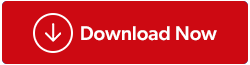Pengelola kata sandi membantu menyimpan semua kata sandi Anda dan kredensial login lainnya. Oleh karena itu, hilangkan kesulitan mengingat banyak kata sandi yang rumit. Di antara berbagai pengelola kata sandi, Kaspersky Password Manager adalah salah satu pilihan paling populer. Namun, ada beberapa pengguna Windows 11 dan Windows 10 yang tidak dapat menjalankan Kaspersky Password Manager di PC mereka. Inilah yang ditemui pengguna –
Layanan Kaspersky Password Manager tidak merespons. Kesalahan: Tidak dapat memulai layanan. Kesalahan: Layanan tidak dapat dimulai, baik karena dinonaktifkan atau karena tidak ada perangkat aktif yang terkait dengannya.
Dalam postingan ini, kami akan mendalami beberapa cara terbaik untuk memperbaiki masalah ini.
Kami akan membahas berbagai perbaikan yang dapat Anda gunakan untuk mengembalikan Kaspersky Password Manager ke jalur yang benar. Berikut adalah beberapa kemungkinan alasan mengapa Anda mengalami masalah dengan Kaspersky Password Manager
Mengapa Pengelola Kata Sandi Kaspersky Tidak Berfungsi?
- Instalasi yang tidak tepat – Pengelola kata sandi tidak diinstal dengan benar atau beberapa file instalasi hilang.
- Masalah dengan Layanan Kaspersky Password Manager – Layanan tidak diatur ke otomatis.
- Aplikasi Tidak Memiliki Hak Istimewa Administratif – Bisa jadi Anda menjalankan Kaspersky Password Manager sebagai administrator sehingga tidak mendapatkan hak istimewa yang diperlukan agar dapat berjalan dengan lancar.
- File Sistem Rusak – Seringkali file sistem yang rusak adalah penyebab utama dari banyak masalah terkait PC dan jika Anda tidak dapat menjalankan Kaspersky Password Manager, file sistem yang rusak dapat menjadi penyebabnya. Berikut adalah beberapa cara pasti untuk memperbaiki file yang rusak .
Cara Memperbaiki Layanan Kaspersky Password Manager Tidak Merespons
Solusi No. 1 – Jalankan Pengelola Kata Sandi sebagai Administrator
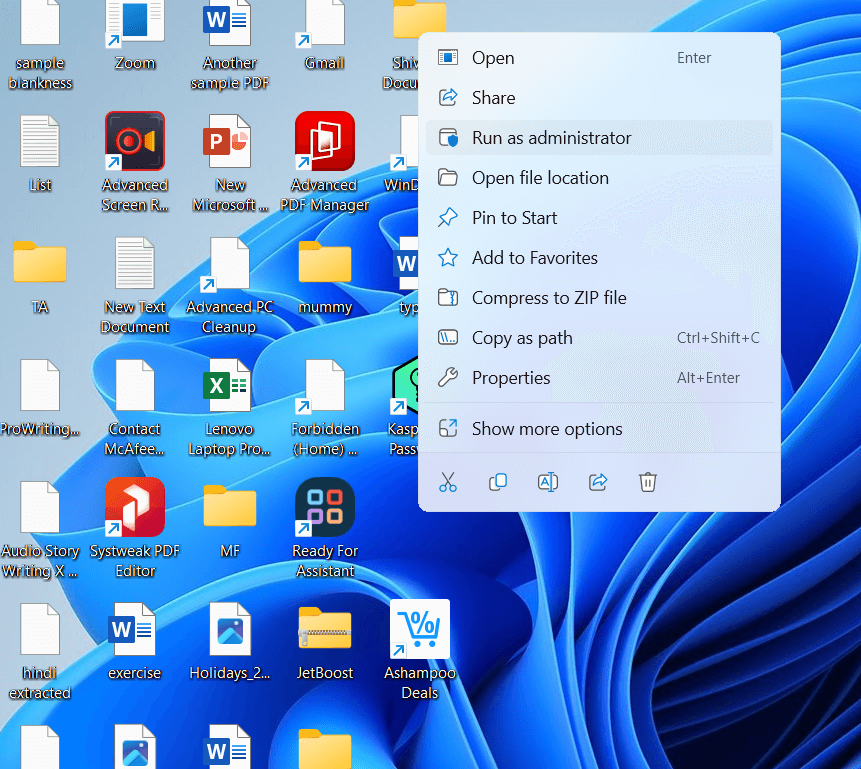
Sebelum Anda mencoba beberapa perbaikan lain yang tercantum di bawah, berikut adalah langkah sederhana yang dapat Anda ambil. Daripada mengeklik dua kali pengelola kata sandi untuk membukanya, Anda dapat mengeklik kanan pengelola kata sandi lalu memilih Jalankan sebagai administrator.
Solusi No. 2 – Gunakan Pengelola Kata Sandi Alternatif
Saat Anda mengatasi masalah ini, Anda dapat menggunakan pengelola kata sandi alternatif . TweakPass misalnya, adalah salah satu pengelola kata sandi yang dapat Anda coba.
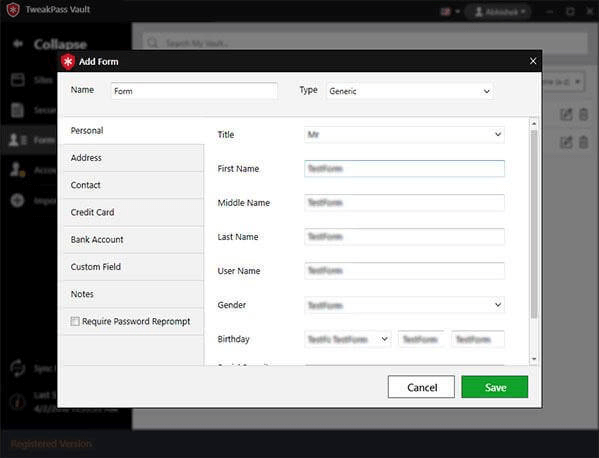
Ini menawarkan fitur-fitur berikut –
- Pengisian formulir otomatis.
- Hasilkan kata sandi acak dan kuat.
- Semua kredensial dan kata sandi Anda disimpan di belakang kata sandi utama.
- Berbagai templat untuk menyimpan detail dan catatan rahasia Anda.
Untuk mengetahui lebih banyak tentang TweakPass, fitur-fiturnya, harga dan aspek lainnya, lihat posting ini .
Harga – Anda dapat menggunakan semua fitur TweakPass selama 15 hari. Setelah itu, Anda bisa memilih varian premium yang dibanderol dengan harga $39,95
Solusi No. 3 – Copot dan Instal Ulang Aplikasi
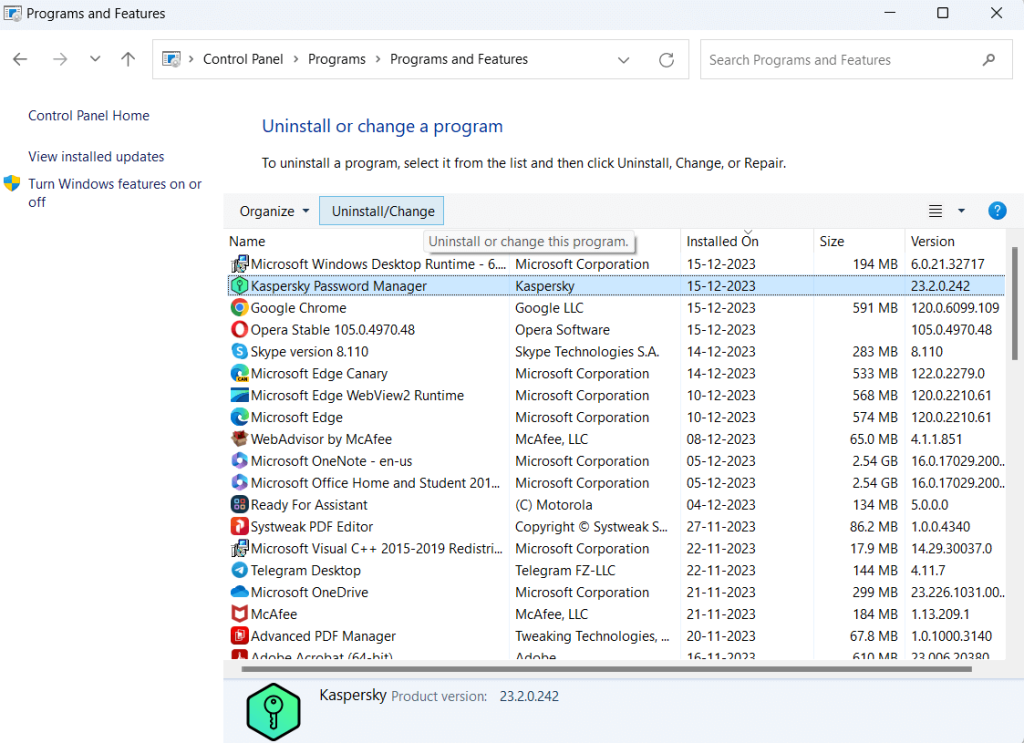
Hal sederhana lainnya yang dapat Anda lakukan jika layanan Kaspersky Password Manager tidak merespons adalah dengan menghapus instalan aplikasi terlebih dahulu lalu menginstalnya kembali. Kami mendorong Anda untuk terlebih dahulu menghapus instalan sepenuhnya sedemikian rupa sehingga tidak ada sisa instalasi sebelumnya yang tersisa. Berikut adalah cara Anda dapat menghapus aplikasi sepenuhnya di Windows 11/10 .
Solusi No. 4 – Restart PC Anda
Seringkali me-restart PC adalah cara terbaik dan termudah untuk memperbaiki berbagai masalah. Trik ini mungkin juga berhasil jika layanan Kaspersky Password Manager tidak merespons pada PC Anda atau pengelola kata sandi tidak berfungsi.
Solusi No. 5 – Periksa Layanan Kaspersky Password Manager
Terakhir, Anda dapat memeriksa apakah Layanan Kaspersky Password Manager berjalan dengan benar. Untuk itu, ikuti langkah-langkah yang disebutkan di bawah ini –
Langkah 1 – Tekan Windows + R untuk membuka kotak dialog Run .
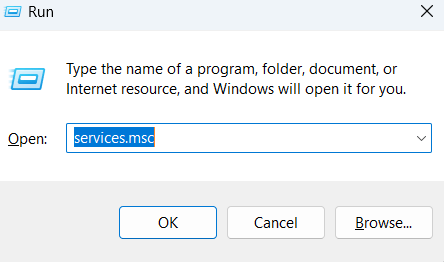
Langkah 2 – Di kotak dialog, ketik services.msc.
Langkah 3 – Saat jendela Layanan terbuka, klik dua kali pada layanan Kaspersky Password Manager dan atur jenis Startup ke Otomatis .
Mengatasi Gangguan Kaspersky Password Manager: Perbaikan Mudah
Tidak dapat menggunakan Kaspersky Password Manager saat diperlukan dapat menjadi hal yang menakutkan. Kami berharap langkah-langkah di atas akan membantu Anda memperbaiki masalah ini dalam waktu singkat dan selanjutnya Anda dapat menyimpan kata sandi dan informasi pribadi lainnya tanpa repot.
Jika satu atau lebih langkah berhasil membantu Anda, beri tahu kami di bagian komentar di bawah. Untuk konten serupa lainnya, teruslah membaca WeTheGeek. Ikuti kami di media sosial – Facebook , Instagram , dan YouTube .